Таблица в Ворде. Основные моменты
1. Таблица – это структура, состоящая из горизонтальных строк и вертикальных столбцов, пересечением которых образуются ячейки.
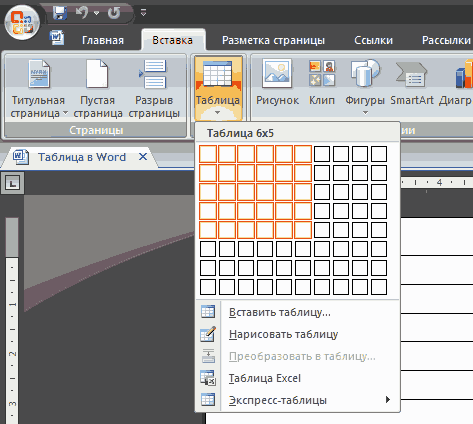
2. Для вставки таблицы в документ необходимо поставить курсор в место, где должна быть таблица, в меню Word на вкладке «Вставка» нажать кнопку «Таблица». Дальше действовать можно 3 способами (см. рисунок справа, щелкните по нему мышкой для увеличения): • в открывшемся подменю мышкой указать структуру будущей таблицы, выделив необходимое количество ячеек на макете; • в открывшемся меню выбрать пункт «Вставить таблицу», указать необходимое число строк и столбцов, затем нажать ОК; • в открывшемся меню выбрать пункт «Нарисовать таблицу». Указатель мышки превратится в своеобразный карандаш, которым таблицу в документе можно начертить. Чтобы выйти из режима рисования, нужно опять нажать кнопку «Нарисовать таблицу»;
 3. Текст в каждой ячейке таблицы в Ворде форматируется как обычный текст на странице. Можно задавать тип и размер шрифта, отступы от края и др. Одновременно можно форматировать содержимое нескольких ячеек. Для этого нужно выделить ячейки (см. рисунок):
• для выделения всех ячеек вертикального столбца – подвести указатель мышки в верхнюю часть верхней ячейки столбца. Когда указатель превратится в черную стрелку, повернутую в низ - щелкнуть левой кнопкой мышки;
• для выделения всех ячеек горизонтальной строки – поставить указатель мышки левее крайней левой ячейки строки. Когда указатель развернется вправо – щелкнуть левой кнопкой мышки;
• мышкой одновременно можно выделять ячейки из разных строк и столбцов, если удерживать нажатым левый Ctrl.
3. Текст в каждой ячейке таблицы в Ворде форматируется как обычный текст на странице. Можно задавать тип и размер шрифта, отступы от края и др. Одновременно можно форматировать содержимое нескольких ячеек. Для этого нужно выделить ячейки (см. рисунок):
• для выделения всех ячеек вертикального столбца – подвести указатель мышки в верхнюю часть верхней ячейки столбца. Когда указатель превратится в черную стрелку, повернутую в низ - щелкнуть левой кнопкой мышки;
• для выделения всех ячеек горизонтальной строки – поставить указатель мышки левее крайней левой ячейки строки. Когда указатель развернется вправо – щелкнуть левой кнопкой мышки;
• мышкой одновременно можно выделять ячейки из разных строк и столбцов, если удерживать нажатым левый Ctrl.

4. Существующую таблицу в Ворде очень удобно форматировать при помощи конструктора. Чтобы его открыть, необходимо установить курсор в одну из ячеек таблицы и перейти на вкладку «Конструктор», появившуюся в меню Word. Здесь собраны все необходимые инструменты для работы с таблицами, а также готовые шаблоны таблиц (см. рисунок).

5. Соседние ячейки (две или больше) можно объединить в одну, меняя таким образом структуру таблицы. Для этого нужно выделить эти ячейки, щелкнуть по ним правой кнопкой мышки и в открывшемся контекстном меню выбрать пункт «Объединить ячейки» (см. рисунок). Многие параметры таблицы можно изменять в ее свойствах – щелкнуть правой кнопкой по таблице и в открывшемся контекстном меню выбрать пункт «Свойства таблицы».

 Смартфоны
Смартфоны  Мобильные SoC
Мобильные SoC
 Видеокарты
Видеокарты
 Игры
Игры
 Процессоры
Процессоры